
В Windows 10 изменение вашего браузера по умолчанию легко: Всего несколько кликов Отказ На Windows 11 вы должны сделать еще несколько изменений в настройках. Вот как это сделать.
Microsoft не стесняется о продвижении использования его Краевой браузер В Windows 11. По умолчанию Edge откроется всякий раз, когда вы нажмете веб-ссылку или откройте HTML-файл. К счастью, вы можете изменить это в настройках, даже если Microsoft делает процесс неочевидным и сложнее, чем можно ожидать.
СВЯЗАННЫЕ С: Windows 11 делает его трудно изменить ваш веб-браузер по умолчанию
Чтобы начать, откройте приложение настроек. Вы можете сделать это быстро, нажав Windows + I на клавиатуре. Или вы можете открыть запуск, поиск «Настройки», и щелкните значок приложения настроек.

В настройках нажмите «Приложения» в боковой панели, затем выберите «Приложения по умолчанию» в списке.

В поле «Поиск» ниже «Установка по умолчанию для приложений» введите имя браузера, которое вы хотите сделать браузер по умолчанию в Windows 11 (например, «Firefox» или «Chrome»), затем нажмите его имя в результаты ниже.
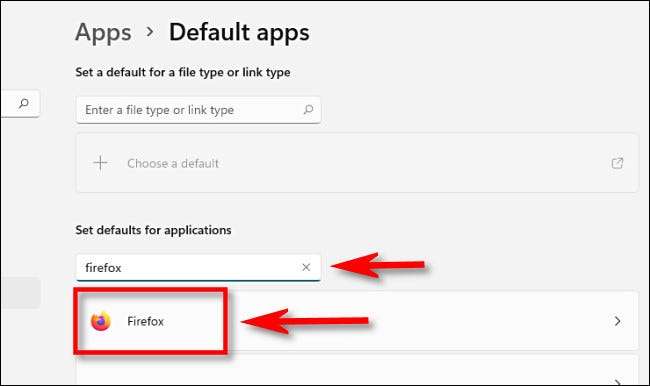
На странице «Параметры» браузера «Приложения по умолчанию» вы увидите список расширений файлов (например, .htm, html и .shtml), которые могут быть связаны с браузером. Чтобы изменить свой браузер по умолчанию в Windows 11, вам нужно нажать каждый из этих типов файлов и выберите браузер по вашему выбору. Чтобы начать, щелкните поле приложения чуть ниже ".htm."

Вы увидите всплывающее окно, которое спрашивает, как вы хотите открыть файлы этого типа от. Выберите браузер, который вы хотите использовать из списка, затем нажмите «ОК».
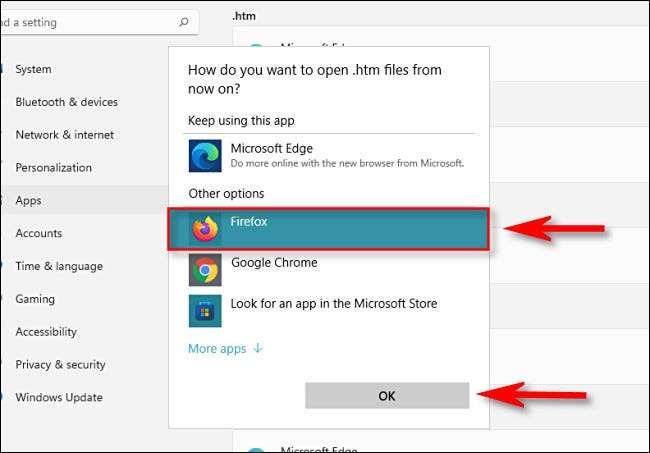
Когда вы нажимаете на первый тип файла, вы увидите всплывающее предупреждение от Microsoft, просим вас пересмотреть выключение вдали от браузера Microsoft Edge. Нажмите «Переключиться в любом случае».
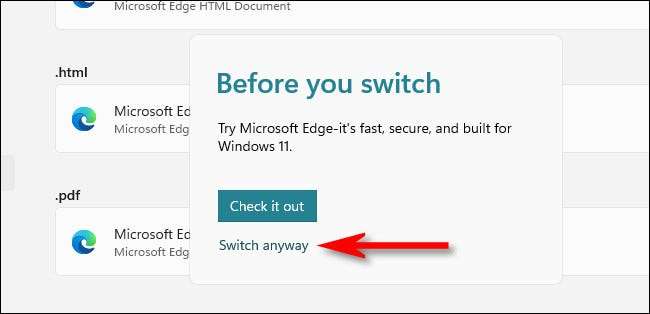
После того, как вы измените ассоциацию с помощью .htm, повторите шаги выше с помощью .html, .shtml, .xht, .xhtml, http и https. Нажмите на каждую запись, затем Установите ассоциацию к браузеру по вашему выбору. Когда вы закончите, у вас будет список приложений по умолчанию, полный ассоциаций к браузеру, который вы хотите использовать.
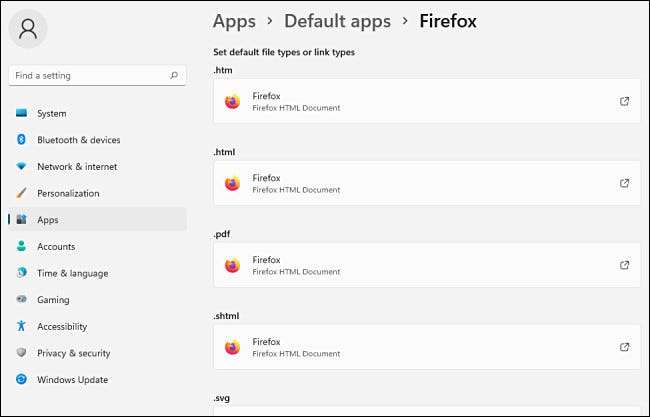
После этого закрыть настройки. В следующий раз вы дважды щелкнули HTML-файл или столкнулись с веб-ссылками, Windows запустит выбранный вами браузер. Счастливого просмотра!
СВЯЗАННЫЕ С: Как установить приложения по умолчанию на Windows 11







